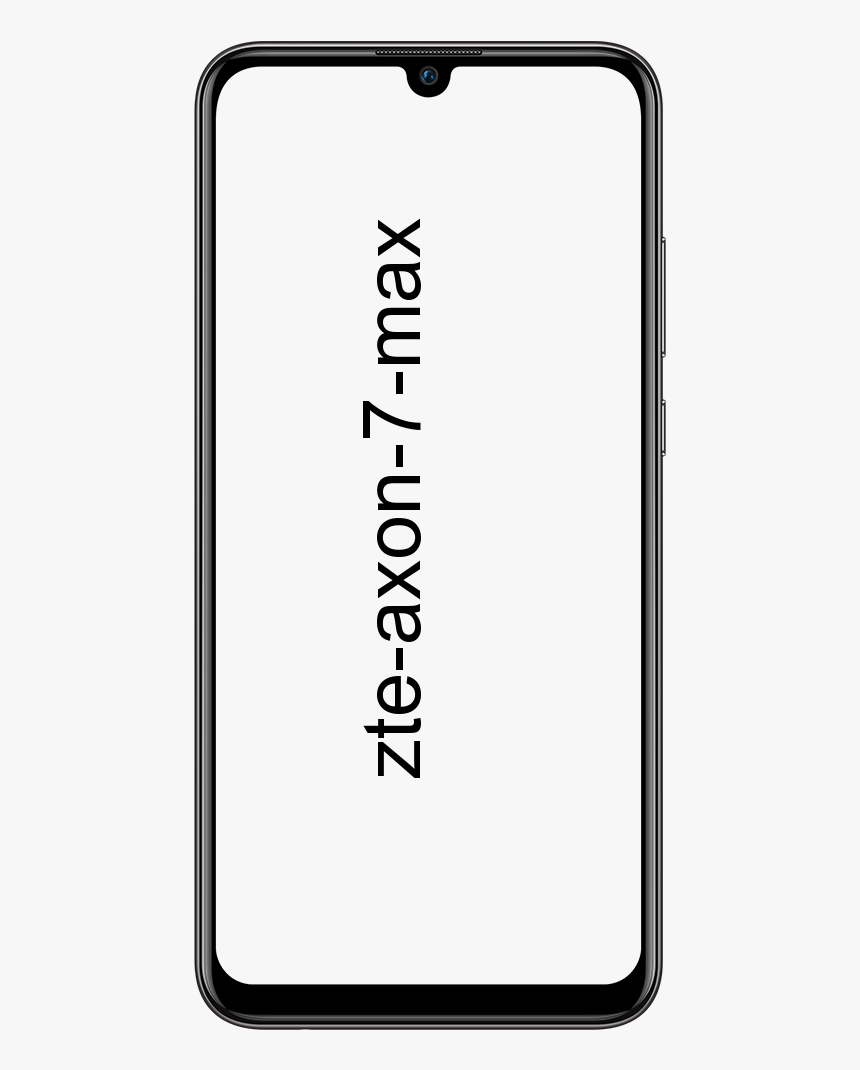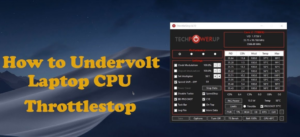Masalah Keruntuhan Fortnite di PC -Apa yang boleh anda lakukan?
Adakah Fortnite terus terhempas di komputer anda? Kamu tidak keseorangan. Banyak pemain Fortnite mengalami masalah yang sama berlaku secara rawak.
Ini sangat menjengkelkan. Anda tidak dapat memainkan permainan anda kerana masalah kerosakan ini. Tapi jangan risau. Ia boleh diperbaiki…

Fortnite mungkin merupakan salah satu permainan terbesar sekarang tetapi ia mempunyai banyak isu. Beberapa pemain telah melaporkan Fortnite terhempas di PC. Masalahnya berlaku secara rawak - semasa pelancaran atau pertengahan permainan - menyebabkan kegusaran melampau bagi pengguna. Nasib baik, penyelesaiannya mudah jadi jika anda menghadapi kemalangan Fortnite di Windows, ikuti langkah-langkah di bawah ini dan anda seharusnya dapat menjalankan permainan dengan sempurna.
cara menetapkan makro pada papan kekunci
Tidak semua itu adalah kesalahan Epic. Kerosakan tempatan tidak selalu menjadi kesalahan pemaju. Bukan itu penting kerana semua yang anda mahu lakukan adalah menghidupkan semula permainan. Tutorial ini akan menunjukkan kepada anda pelbagai cara untuk mencuba jika Fortnite terus mogok di PC anda. Anda tidak perlu mencuba semuanya; mulakan dengan penyelesaian pertama dan jalankan senarai untuk melihat mana yang sesuai untuk anda.
Terdapat kemalangan lain yang bukan salah Epic dan itulah yang akan saya fokuskan di sini. Masalah dengan PC tempatan anda dapat diselesaikan dengan cepat sehingga anda dapat menghidupkan permainan anda secepat mungkin.

Hentikan Fortnite Crashing Pada PC:
Terdapat beberapa sebab mengapa Fortnite terus mogok di PC. Mereka mungkin suhu, kuasa, overclock, pemandu atau sesuatu yang lain sepenuhnya. Cara termudah untuk mengetahui adalah bermain permainan lain selama satu jam. Mainkan sesuatu yang intensif grafik sekurang-kurangnya satu jam dalam satu sesi dan lihat apakah ia juga berlaku. Sekiranya ia berlaku, kemungkinan komputer akan rosak. Sekiranya tidak rosak, kemungkinan itu adalah masalah dengan Fortnite. Anda boleh mengulanginya untuk beberapa permainan lain jika anda mahu memastikannya
apa itu 1channel kodi
Setelah anda melakukan ini, anda dapat meneruskan keyakinan bahawa anda tidak membuang masa anda.
Dengan anggapan Fortnite menyebabkan kemalangan:
Jalankan Fortnite sebagai Pentadbir:
Ada masa-masa tertentu ketika anda perlu menjalankan permainan dengan izin tinggi. Sekiranya ini tidak disediakan, permainan mungkin akan rosak. Ujian mudah akan melihat apakah akaun Windows anda mempunyai keistimewaan yang mencukupi untuk bermain permainan.
- Klik kanan folder Fortnite dan pilih Properties.
- Pilih tab Keselamatan dan Edit.
- Pilih akaun anda dan periksa untuk mengetahui sama ada anda mempunyai Kawalan Penuh di tetingkap bawah.
- Tambahkan Kawalan Penuh jika anda perlu dan menutup tingkap setelah selesai.
- Pilih Lanjutan di tetingkap asal.
- Periksa untuk melihat Pemilik di bahagian atas tetingkap baru.
- Kemudian pilih Ubah dan pilih akaun pengguna anda di tetingkap seterusnya.
- Pilih OK dan biarkan sistem membuat perubahan.
- Cuba semula Fortnite.
Masalah kebenaran fail terutama untuk pemasangan permainan baru tetapi jika anda membuat perubahan pada sistem anda, ia boleh menyebabkannya mogok.
Menyemak kemas kini:
Anda boleh mengemas kini pemacu anda secara manual atau automatik sekiranya Fortnite anda terhempas. Proses manual memakan masa, teknikal dan berisiko, jadi kami tidak akan membahasnya di sini. Kami juga tidak mengesyorkannya melainkan anda mempunyai pengetahuan komputer yang sangat baik. Langkah ini adalah untuk memeriksa kemas kini Windows dan Fortnite.
- Klik kanan butang Mula Windows dan pilih Tetapan.
- Pilih Kemas kini & Keselamatan dan pilih Periksa Kemas Kini.
- Lawati AMD dan Nvidia laman web dan periksa kemas kini pemacu grafik.
- Periksa Fortnite untuk kemas kini permainan.
Sekiranya anda mendengar sebarang masalah audio sebelum Fortnite anda terhempas, anda mungkin juga mahu mengemas kini pemacu audio anda. Gunakan Pengurus Peranti untuk itu.
permainan membina pc percuma

Tukar Ke atau Dari Mod Skrin Penuh di Fortnite:
Dalam beberapa keadaan, menjalankan Fortnite dalam mod Skrin Penuh Window atau Window boleh menyebabkan kerosakan. Sekiranya anda mencuba mod yang lain, mungkin itu akan menyelesaikan masalah Fortnite Crashing anda.
- Buka Fortnite dan pilih Tetapan Permainan.
- Pilih Video dan ubah Mod Windows ke sesuatu yang berbeza.
- Kemudian Simpan perubahan anda dan cuba permainan.
Sekiranya ia tetap stabil, biarkan dalam mod semasa. Jika tidak, anda boleh menukarnya ke mod sebelumnya jika anda mahu.
Tukar Tetapan Grafik anda:
Ada kemungkinan tetapan permainan anda ditetapkan ke Tinggi yang menyebabkan masalah, jadi cuba turunkan tetapan tersebut. Anda boleh menguji dengan resolusi dan kesan yang lebih rendah untuk melihat apakah itu memperbaiki kerosakan Fortnite di PC. Sekiranya menukar mod skrin tidak berfungsi, pengurangan grafik mungkin berlaku.
- Buka Fortnite dan pilih Tetapan Permainan.
- Pilih Video dan kurangkan Kualiti dengan satu tetapan.
- Simpan dan cuba lagi.
Sekiranya itu tidak berfungsi untuk mengurangkan kerosakan Fortnite, cubalah resolusi video lain dengan mengulangi perkara di atas tetapi ubah di mana anda melihat Resolusi ditetapkan di bawah Kualiti. Simpan dan cuba lagi.
semakan antena tv livewave
Matikan Pengesanan TimeOut:
Ini adalah fik terakhir jika anda menghadapi masalah dua kali pada PC. Dan langkah ini adalah untuk mematikan Pengesanan dan pemulihan Timeout di Windows. Tetapan ini boleh menyebabkan kerosakan ketika menganggap kad grafik terkunci atau terlalu lama. GPU sebenarnya mungkin baik-baik saja tetapi merupakan penyelesaian biasa untuk kerosakan Fortnite. Sering kali, apabila permainan merosakkan pelaku utama di sebalik ini, adalah pemacu kad grafik anda. Anda mungkin menggunakan pemacu peranti yang salah atau sudah ketinggalan zaman yang menyebabkan permainan tidak berfungsi.
- Buat Titik Pemulihan Windows
- Tekan kekunci Windows dan R.
- Ketik Regedit dan tekan Enter.
- Navigasi ke ( HKEY_LOCAL_MACHINE SYSTEM CurrentControlSet Control GraphicsDrivers ).
- Cari TdrLevel di bahagian kanan. Pilih dan lompat ke Langkah 7 jika ada.
- Klik kanan di panel kanan dan pilih Baru, QWORD (64-bit) Nilai TdrLevel tidak ada
- Klik dua kali TdrLevel, berikan nilai 0 dan pilih OK.
- Kemudian matikan editor pendaftaran dan but semula komputer anda.
- Uji semula Fortnite.
Kami berharap salah satu penyelesaian di atas dapat berfungsi untuk anda dan anda dapat memainkan permainan ini dengan lancar lagi. Tetapi jika perkara itu tidak berlaku dan anda masih menghadapi masalah kerosakan, maka kami sarankan untuk pergi ke sana Laman Sokongan Fortnite Untuk pertolongan.
Sekiranya anda menyukai tutorial ini, maka anda juga akan menyukai; Panduan Menghapus Reshade dari PUBG di Windows